user's guidance
Table Of Contents
- 目錄
- HP All-in-One 概觀
- 尋找更多資訊
- 完成設定 HP All-in-One
- 載入原始文件,並載入紙張
- 使用影印功能
- 使用掃瞄功能
- 從電腦列印
- 使用傳真功能
- 訂購耗材
- 維護 HP All-in-One
- 疑難排解資訊
- HP 保固與支援
- 技術資訊
- 系統需求
- 紙張規格
- 列印規格
- 影印規格
- 傳真規格
- 掃瞄規格
- 實體規格
- 電源規格
- 環境規格
- 其他規格
- 環保產品服務活動
- 法規注意事項
- 法規機型識別號碼
- Notice to users of the U.S. telephone network: FCC requirements
- FCC statement
- Note a l'attention des utilisateurs du reseau telephonique Canadien/notice to users of the Canadian ...
- Notice to users in the European Economic Area
- Notice to users of the German telephone network
- Gerauschemission
- Notice to users in Korea
- Declaration of conformity (European Economic Area)
- HP Officejet 5600 All-in-One series declaration of conformity
- 索引
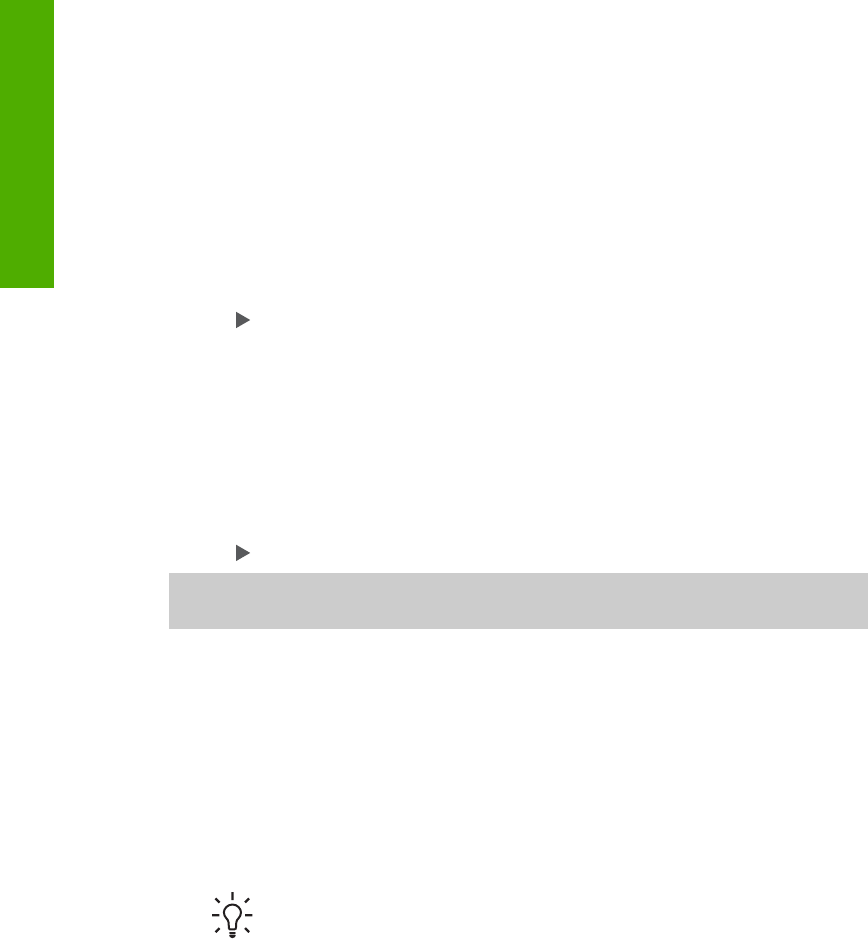
只變更目前工作的影印設定
1.
反覆按影印以顯示適當的功能選項。可用的功能選項如下:
–
影印份數
–
縮小/放大
–
影印品質
–
影印紙張大小
–
紙張類型
–
更淺/更深
–
增強
–
設定新的預設值
2.
按
直到顯示適當的設定為止。
3.
執行下列其中一項:
–
若要變更其他設定,請按影印。
即選取目前的設定並顯示下一個功能選項。
–
若要開始影印工作,請按開始彩色或開始黑白。
將目前的設定儲存為未來工作的預設值
1.
在「影印功能選項」中,進行所需的設定變更。
2.
反覆按 影印,直到顯示「設定新的預設值」。
3.
按
直到出現「是」為止,然後按 OK。
瀏覽螢幕「HP Image Zone 說明」以了解如何執行特殊影印專案,例如放大和
縮小副本、在同一頁上影印多份,以及增強影印的品質。
製作 10 x 15 公分 (4 x 6 英吋) 無邊框相片副本
影印相片時,為獲得最佳品質,請在進紙匣內載入相紙,並變更為正確的紙張
類型和相片增強等影印設定。您可能也想使用相片列印墨匣,獲得更佳的列印
品質。在安裝三色與相片列印墨匣後,您將擁有六色墨水系統。如需詳細資
訊,請參閱使用相片列印墨匣。
從控制台製作無邊框相片副本
1.
將 10 x 15 公分
具標籤的相紙載入進紙匣。
提示 若要順利製作無邊框相片副本,就必須載入 10 x 15 公分的具
標籤相紙。
有關載入相紙的詳細資訊,請參閱載入 10 x 15 公分 (4 x 6 英吋) 相
紙。
2.
將原始相片列印面朝下放置於玻璃板上的左前方角落。
將相片放在玻璃板上,讓相片長邊與玻璃板前緣對齊,如刻在玻璃板邊緣
的指導圖示所示。
第 5 章
52 HP Officejet 5600 All-in-One series
影印










